Comment augmenter la visibilité de votre produit de commerce électronique avec Google Shopping
Publié: 2023-02-16Vous vendez vos produits en ligne mais n'obtenez pas assez de clics ? Vous pouvez répertorier vos produits sur Google Shopping et promouvoir vos produits auprès des utilisateurs avant qu'ils n'atteignent votre site Web.
Les annonces Google Shopping affichent les images des noms de vos produits et les prix en haut des résultats de recherche Google. Lorsqu'un acheteur clique sur votre produit depuis la plate-forme, il est directement envoyé sur votre site Web.
Les annonces Google Shopping génèrent environ 85 % de tous les clics sur les campagnes AdWords et Google Shopping combinées.
Si vous n'utilisez pas Google Shopping pour vendre vos produits en ligne, vous passez à côté. Mais vous pouvez commencer à utiliser cette plateforme tout de suite en suivant seulement 5 étapes simples et faciles.
Avant de vous montrer comment utiliser Google Shopping, discutons de son fonctionnement réel !
Qu'est-ce que Google Shopping et comment ça marche ?
Google Shopping est une place de marché en ligne qui permet aux consommateurs de rechercher et de comparer les produits de divers détaillants. Les commerçants peuvent répertorier leurs produits sur la plate-forme de Google, qui affiche ensuite les articles dans les résultats de recherche et dans l'onglet Google Shopping.
Par exemple, si vous recherchez Ordinateur portable sur Google, vous obtiendrez une liste de différentes marques d'ordinateurs portables avec leurs prix. Vous pouvez filtrer en utilisant différents paramètres pour affiner votre recherche.
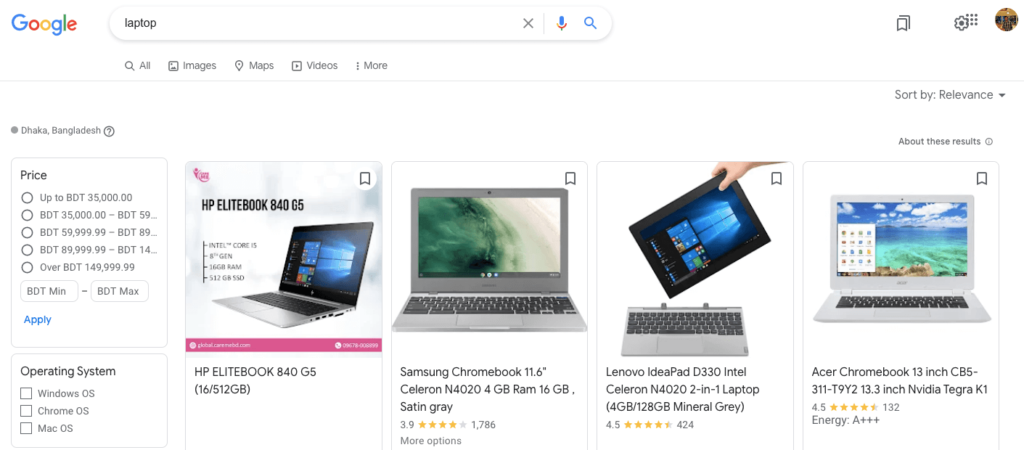
Les acheteurs peuvent voir les prix, les avis et les détails des produits, et peuvent également filtrer les résultats par prix, marque et autres critères. Lorsqu'un acheteur clique sur un produit, il est redirigé vers le site Web du détaillant pour finaliser l'achat. Google Shopping est un moyen populaire pour les consommateurs de trouver et d'acheter des produits en ligne, et pour les marchands d'augmenter leur visibilité et leurs ventes en ligne.
En tant que détaillant, si vous souhaitez répertorier vos produits sur Google Shopping, vous devez créer un compte Merchant Center et soumettre votre flux de produits, qui comprend des informations sur chaque produit, telles que le titre, la description, le prix et l'image.
Google utilise ensuite ces informations pour créer et afficher des listes de produits aux acheteurs. Vous pouvez également utiliser Google Ads pour promouvoir vos listes de produits et toucher davantage de clients.
Avantages de l'utilisation de Google Shopping en tant que détaillant
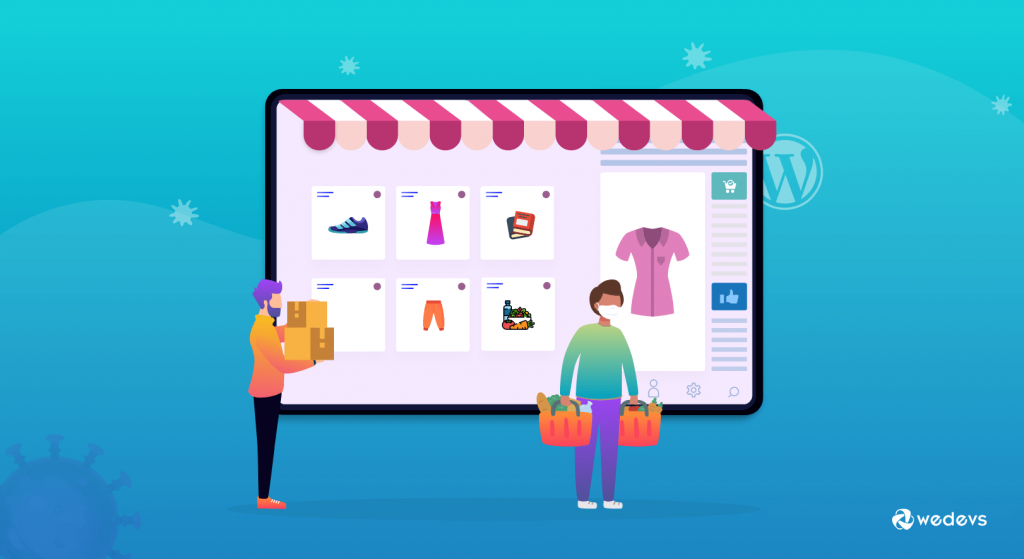
Nous avons déjà dit que si vous ne vendez pas encore sur Google Shopping, vous passez à côté. Si vous vous demandez pourquoi nous avons dit cela, laissez-nous vous montrer une statistique :
Il y a près de 1,2 milliard de recherches mensuelles sur Google Shopping.
Cela signifie qu'en tant que détaillant, vous avez une énorme possibilité de gagner une grosse somme d'argent à partir d'ici. Voyons ce que vous obtiendrez d'autre en tant que marchand sur Google Shopping :
- Visibilité accrue : en répertoriant vos produits sur Google Shopping, vous pouvez augmenter votre visibilité en ligne et toucher un public plus large. Vos listes de produits apparaîtront dans les résultats de recherche Google et dans l'onglet Google Shopping, ce qui permettra aux acheteurs de trouver plus facilement vos produits.
- Publicité ciblée : avec Google Ads, vous pouvez créer des campagnes publicitaires ciblées pour atteindre des publics spécifiques et générer davantage de trafic vers vos listes de produits. Vous pouvez utiliser le ciblage d'audience, le ciblage géographique et d'autres fonctionnalités pour atteindre les bons acheteurs avec les bons produits.
- ROI amélioré : Google Shopping peut offrir un meilleur retour sur investissement (ROI) que les méthodes publicitaires traditionnelles, car vous ne payez que lorsque quelqu'un clique sur votre fiche produit. Cela signifie que vous pouvez concentrer votre budget publicitaire sur les campagnes les plus efficaces et atteindre plus de clients potentiels avec moins d'argent.
- Analyses détaillées : Google Shopping fournit des analyses et des rapports détaillés, ce qui vous permet de suivre les performances de vos listes de produits et de vos campagnes publicitaires. Vous pouvez voir le nombre de clics et de conversions obtenus par vos annonces et utiliser ces données pour optimiser vos campagnes afin d'obtenir de meilleurs résultats.
- Intégration transparente : Google Shopping s'intègre à de nombreuses plates-formes de commerce électronique et logiciels de panier d'achat, ce qui facilite la gestion de vos listes de produits et de vos campagnes publicitaires en un seul endroit. Vous pouvez également utiliser des outils et services tiers pour automatiser et rationaliser vos listes et campagnes.
Voyons maintenant comment ajouter des produits à votre compte Google Shopping.
Comment ajouter des produits à Google Shopping - 5 étapes faciles
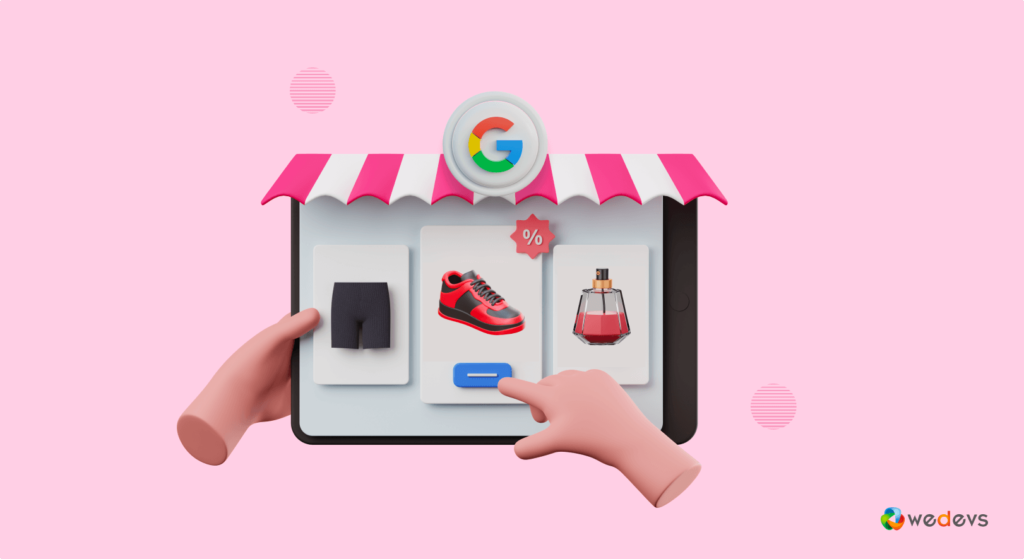
En ce qui concerne l'utilisation de Google Shopping, vous devez suivre 5 étapes pour configurer votre compte Google Shopping. Les 5 étapes sont :
- Créez votre compte Google Merchant Center
- Créez des images de produits originales et de haute qualité
- Téléchargez votre produit
- Associez votre Google Merchant Center et votre compte Google Ads
- Configurez votre campagne Google Shopping
Maintenant, discutons en détail de chacun des points mentionnés ci-dessus et commençons par la première étape.
Étape 01 : Créez votre compte Google Merchant Center
La première étape à franchir pour vendre sur la plateforme Google Shopping consiste à créer un compte Google Merchant Center. Pour ce faire, vous avez besoin d'un compte Google tel que Gmail. Si vous n'en avez pas, créez-le rapidement et accédez au Google Merchant Center.
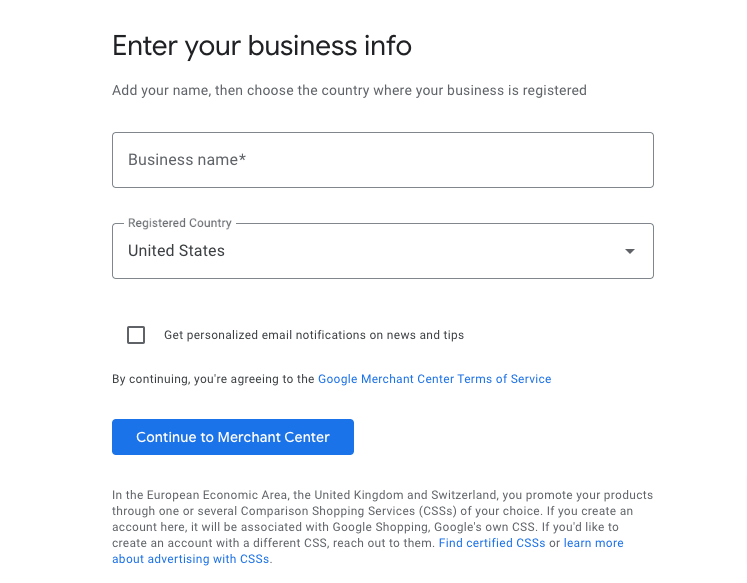
Google Merchant Center est facile à configurer. On vous posera ici des questions sur votre entreprise et votre site Web. Remplissez tous les champs pour réussir la création de votre compte.
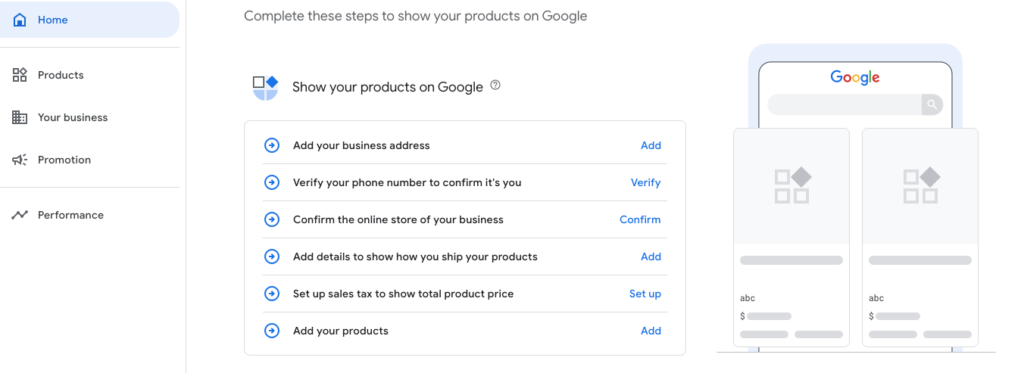
Google Merchant Center servira de hub central où vous pourrez gérer la façon dont votre catalogue de produits apparaît dans Google.
Étape 02 : Créer des images de produits originales et de haute qualité
L'image joue un rôle essentiel dans Google Shopping. Il utilise des flux de produits téléchargés pour indexer les résultats de recherche, mais il extrait les images présentées des sites de vente au détail respectifs. C'est pourquoi vous devez vous assurer que toutes vos images sont la quintessence de la qualité.
Si vous pensez toujours à négliger la qualité de l'image, laissez-nous vous dire que Google peut même suspendre votre compte Google Shopping en raison d'images de mauvaise qualité. Ainsi, des images de mauvaise qualité nuiront non seulement à vos ventes, mais peuvent également être une raison pour obtenir une suspension par Google.
Nous vous recommandons donc de suivre les directives de Google pour préparer des images pour vendre vos produits sur Google Shopping.
Étape 03 : Téléchargez votre produit
Vous pouvez télécharger des produits de 3 façons.

- a) Ajouter des produits de votre dossier
- b) Utilisez un modèle de feuille Google
- c) Ajouter des produits un par un
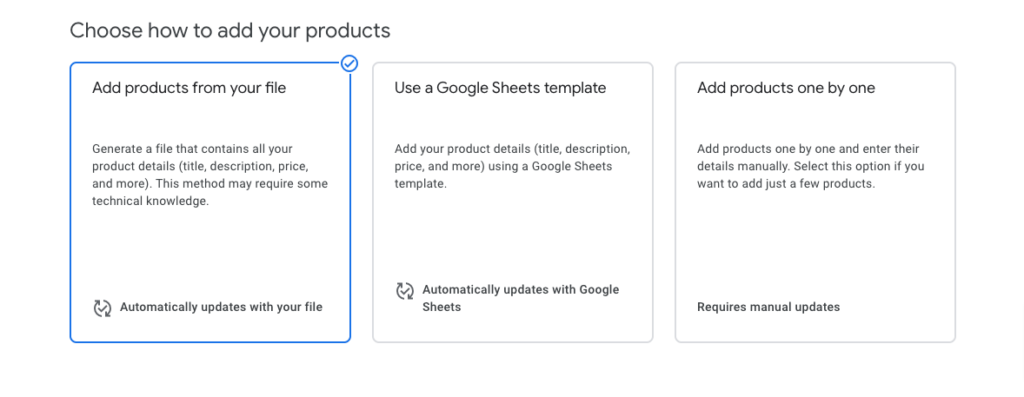
a) Ajouter des produits de votre dossier
Si vous souhaitez ajouter des produits à partir de votre fichier, vous devez organiser vos produits en suivant le fichier exemple :
ID Title Description Link Price Availability Image_link GTIN MPN BrandExemple de produit :
A2B4 Mens Pique Polo Shirt Made from 100% organic cotton, this classic red men's polo has a slim fit and signature logo embroidered on the left chest. Machine wash cold; imported. http://www.your_website.com/item1-info-page.html 15.00 USD in_stock http://www.your_website.com/image1.jpg 1367426 64286482 YourBrandb) Utilisez un modèle de feuille Google
Si vous souhaitez utiliser un modèle de feuille Google pour ajouter des produits à Google Shopping, vous devez ajouter des produits à une feuille de calcul. Concevez votre feuille de calcul en suivant les étapes ci-dessous :
- Ajoutez les détails de votre produit à la feuille de calcul
- Supprimez les lignes de 2 à 8. Elles contiennent des descriptions, des instructions et des exemples qui ne font pas partie des détails de votre produit.
- Revenez à cette page et cliquez sur "Ajouter des produits à partir d'une feuille de calcul"
c) Ajouter des produits un par un
La dernière option consiste à ajouter des produits un par un. Cela signifie que vous pouvez ajouter chaque produit séparément en remplissant les champs obligatoires.
Voici les champs que vous devez remplir lors de l'ajout de produits un par un :
- Détails du produit
- Images du produit
- Prix, état et disponibilité
- Identificateurs de produit
- Langue
- Détails des produits vestimentaires
- Détails supplémentaires sur le produit
- Expédition, taxes et retours
Étape 04 : Liez votre compte Google Merchant Center et Google Ads
Il est maintenant temps de lier votre compte Google Merchant Center et Google Ads. Parce que pour afficher vos produits sur Google Shopping, vous devez payer.
Si vous avez déjà un compte Google Ads, il vous suffit de lier ce compte à votre compte Google Merchant. Ou, si vous n'avez pas de compte Google Ads, commencez par créer un compte, puis suivez les procédures ci-dessous.
Cliquez sur l'option "Lier à Google Ads" pour lier deux comptes. Si vous ne trouvez pas cette option ici, cliquez sur le bouton "Promotion" et l'option Lien vers Google Ads sera automatiquement visible.
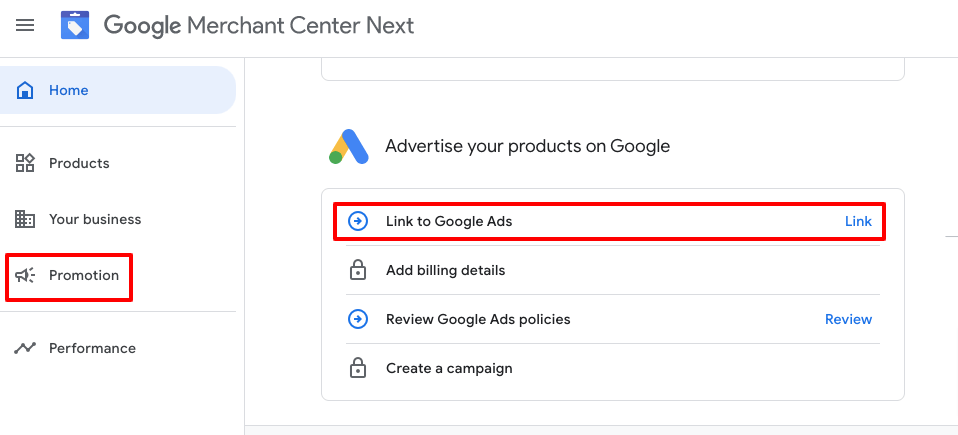
Après avoir cliqué sur l'option Lien vers Google Ads, une nouvelle interface apparaîtra. Vous y trouverez les informations de votre compte Google Ads. Après avoir inséré votre numéro de compte Google Ads, cliquez sur "Lier le compte" pour terminer le processus.
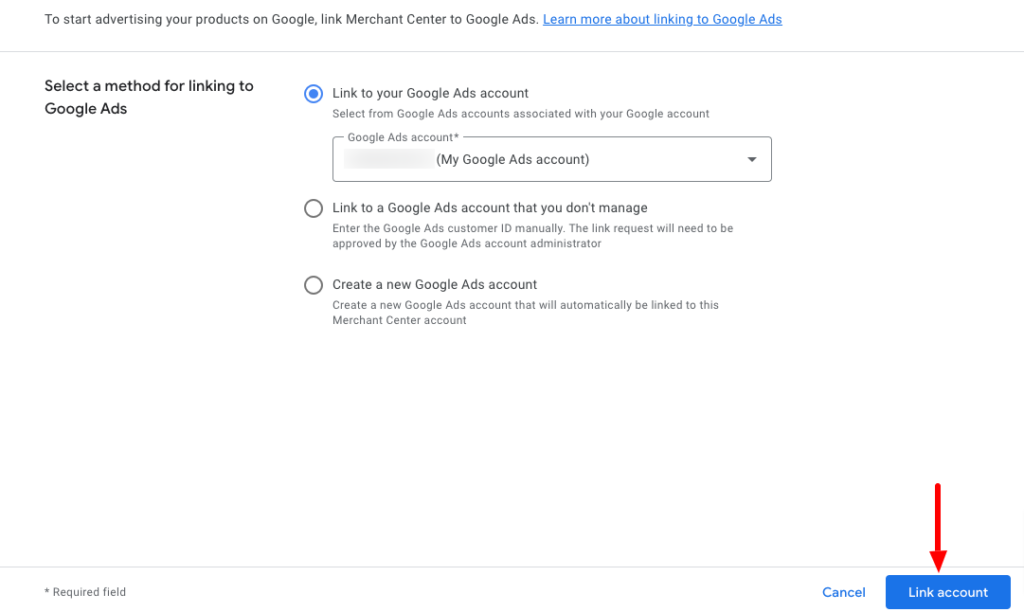
Étape 05 : Configurez votre campagne Google Shopping
Après avoir associé votre compte Google Ads via la page d'association de compte, vous devriez pouvoir y accéder depuis le même endroit. De là, vous pouvez simplement cliquer sur "Créer une campagne".
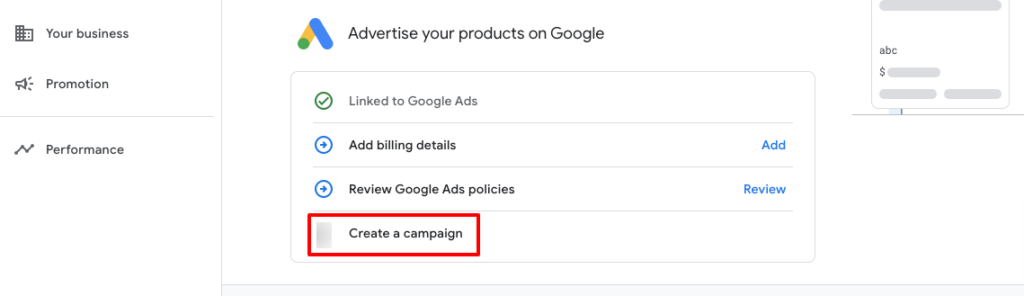
Suivez les procédures ci-dessous pour réussir le lancement de la campagne :
- Spécifiez les paramètres de votre campagne, tels que le nom de la campagne, les emplacements, la stratégie d'enchères, le budget quotidien et le calendrier de la campagne
- Choisissez le type de groupe d'annonces que vous souhaitez créer pour votre campagne (un groupe d'annonces Product Shopping est préférable pour les nouveaux venus sur Google Shopping)
- Nommez votre groupe d'annonces, spécifiez votre enchère au CPC maximale (ou votre enchère au coût par engagement si vous choisissez un groupe d'annonces Showcase Shopping), et économisez !
C'est tout!
C'est ainsi que vous pouvez utiliser Googe Shopping pour vendre vos produits.
FAQ sur l'utilisation de Google Shopping
Pour créer un compte Merchant Center, accédez au site Web de Google Merchant Center, cliquez sur "Commencer" et suivez les invites pour vous inscrire. Vous devrez fournir des informations de base sur votre entreprise, telles que l'URL de votre site Web et vos coordonnées.
Pour soumettre un flux de produits à Google Shopping, vous devez créer une feuille de calcul ou un fichier XML contenant des informations sur vos produits, telles que l'ID du produit, le titre, la description, le prix et l'image. Vous pouvez ensuite importer ce flux dans votre compte Merchant Center et examiner les erreurs ou les avertissements qui s'affichent.
Pour optimiser vos listes de produits pour Google Shopping, assurez-vous d'inclure des titres et des descriptions pertinents et descriptifs pour chaque produit. Utilisez des images de haute qualité et fournissez des informations précises sur les prix et la disponibilité. Vous pouvez également utiliser des identifiants de produit, tels que les GTIN, pour améliorer la précision de vos annonces.
Pour configurer une campagne Google Ads pour vos listes de produits, accédez au site Web Google Ads et créez une nouvelle campagne. Choisissez le type de campagne "Shopping" et suivez les instructions pour définir votre budget, votre ciblage et votre stratégie d'enchères. Vous pouvez également associer vos comptes Google Ads et Merchant Center pour un meilleur suivi et une meilleure gestion.
Pour suivre les performances de vos campagnes Google Shopping, utilisez les outils de création de rapports et d'analyse de vos comptes Merchant Center et Google Ads. Vous pouvez afficher des statistiques telles que les clics, les impressions, les conversions et le coût par clic (CPC) et utiliser ces données pour optimiser vos campagnes afin d'obtenir de meilleurs résultats.
Comment utiliser Google Shopping - Points clés à retenir
Utiliser Google Shopping n'est pas si compliqué, n'est-ce pas ? Vous pouvez créer votre apparence Google Shopping en quelques heures. Nous vous avons déjà montré 5 étapes pour rejoindre Google Shopping en tant que détaillant. Voici un bref récapitulatif de ces étapes d'utilisation de Google Shopping :
- Créez votre compte Google Merchant Center
- Créez des images de produits originales et de haute qualité
- Téléchargez votre produit
- Associez votre Google Merchant Center et votre compte Google Ads
- Configurez votre campagne Google Shopping
C'est ainsi que vous pouvez rejoindre et vendre vos produits sur Google Shopping.
Si vous rencontrez des difficultés lors de la configuration d'un compte Google Shopping, n'hésitez pas à nous en informer via la zone de commentaire ci-dessous. Nous serions ravis de vous aider dans les meilleurs délais. Bonne chance.
